Guida completa per trasferire conversazioni, documenti e file multimediali di WhatsApp tra iPhone (iOS) e Android
WhatsApp è l’app di messaggistica più utilizzata al mondo e migliora di versione in versione ma a differenza di alcuni concorrenti non permette ancora il backup delle chat direttamente sui loro server, così che il backup ed il successivo ripristino devono essere fatti manualmente dall’utente.
LEGGI ANCHE: COME TRASFERIRE WHATSAPP TRA ANDROID E IPHONE
LEGGI ANCHE: COME TRASFERIRE WHATSAPP TRA IPHONE E ANDROID
LEGGI ANCHE: COME TRASFERIRE WHATSAPP TRA IPHONE E IPHONE
LEGGI ANCHE: COME TRASFERIRE WHATSAPP TRA SMARTPHONE ANDROID
WhatsApp è pieno di funzioni ma il trasferimento su un nuovo smartphone non è quasi mai un’operazione semplice ed immediata se non configurare opportunamente l’applicazione oppure non usare dispositivi con sistemi operativi diversi. Quando cambiate smartphone è obbligatorio trasferire le conversazioni ed i file multimediali di WhatsApp da uno smartphone all’altro per non perdere lo storico e noi vi diremo come farlo facilmente.
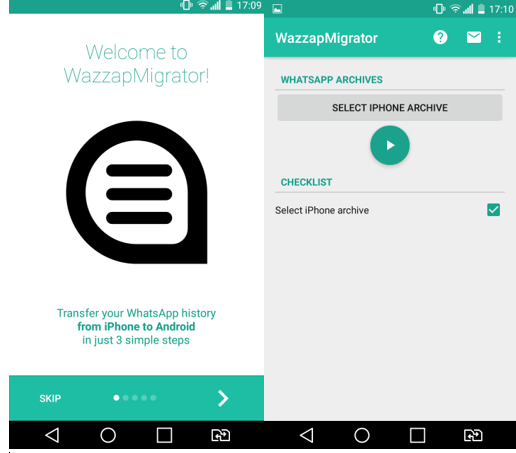
WhatsApp non avendo la sincronizzazione sul cloud proprietario ed i propri server, non permette di trasferire chat e file di WhatsApp da iPhone ad Android e viceversa perché i due archivi sono incompatibili. In questo articolo andremo a vedere come passare WhatsApp da iOS su Android.
Trasferire WhatsApp da iPhone ad Android: WazzapMigrator
Se trasferire WhatsApp tra smartphone Android o tra iPhone è semplice, se i due sistemi operativi sono diversi, è impossibile farlo con una procedura semplice e ufficiale. Noi abbiamo la guida per farlo anche se non è proprio semplicissima e richiede una discreta manualità nel gestire procedure del genere. Andiamo a vedere come trasferire la cronologia di WhatsApp con tutti i file multimediali da iPhone ad Android.
Se partite da iPhone, dovete prima procurarvi il file ChatStorage.sqlite che contiene le conversazioni criptate e per decriptarlo dovete usare l’applicazione WazzapMigrator che è la migliore per spostare le conversazioni di WhatsApp da iPhone ad Android facilmente.
Con Wazzap Migrator potrete trasferire non solo tutte le chat ma anche foto, video, documenti ed altro da WhatsApp per iPhone a WhatsApp per Android. Il primo passo è fare backup del vostro iPhone con iTunes che vi servirà poi per estrarre il file ChatStorage.sqlite.
Passo 1: Salva il file ChatStorage
Fai il backup completo del tuo iPhone da iTunes avendo cura di non inserire nessuna password in fase di esecuzione del backup. Il file di backup ci servirà per estrarre di nuovo il ChatStorage.sqlite. Una volta che avete il backup con uno dei seguenti programmi potete estrarre il file criptato delle chat:
- WazzapMigrator Extractor Download per Windows e Download per macOS
- iPhone Backup Extractor A pagamento ma nella versione di prova è sufficiente per per estrarre il ChatStorage.sqlite Download
- iBackup Viewer Software gratuito per estrarre il file di backup su Windows e macOS Download
Una volta installato uno dei programmi dovete avviarli e caricare il backup fatto su iTunes e salvare sia il file ChatStorate.sqlite (che contiene le chat in formato testo) che la cartella Media (che contiene tutti i file media e documenti).
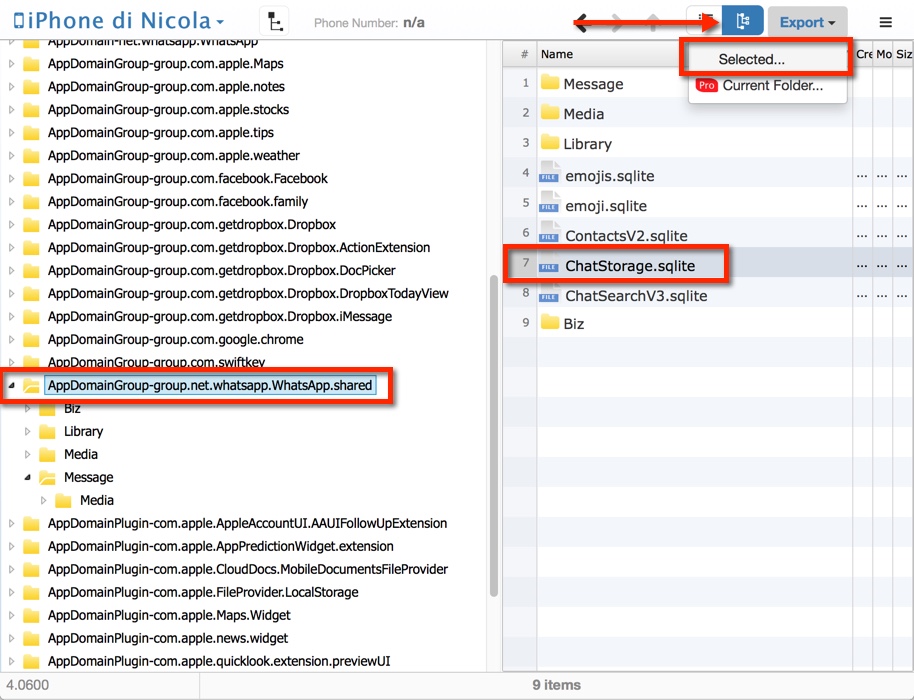
- Eseguire un backup delle chat su WhatsApp (Impostazioni -> Impostazioni chat -> Backup delle chat)
- Ora da iTunes create un backup
- Scaricate, installate ed aprite iBackup Viewer
- Collegate l’iPhone al PC tramite il cavo USB
- iBackup Viewer riconoscerà il backup fatto precedentemente con iTunes
- Su iBackup Viewer aprite il file di Backup, cliccate su RAW Files e selezionare il nome del vostro iPhone
- Si popolerà nella colonna di sinistra un elenco di cartelle e dovrete cercare nel percorso AppDomainGroup-group.net.whatsapp.WhatsApp.shared.
- Infine selezionate e salvate il file ChatStorage.sqlite e la cartella Media andando nella cartella Message -> Media
Passo 2: Come usare WazzapMigrator su Android
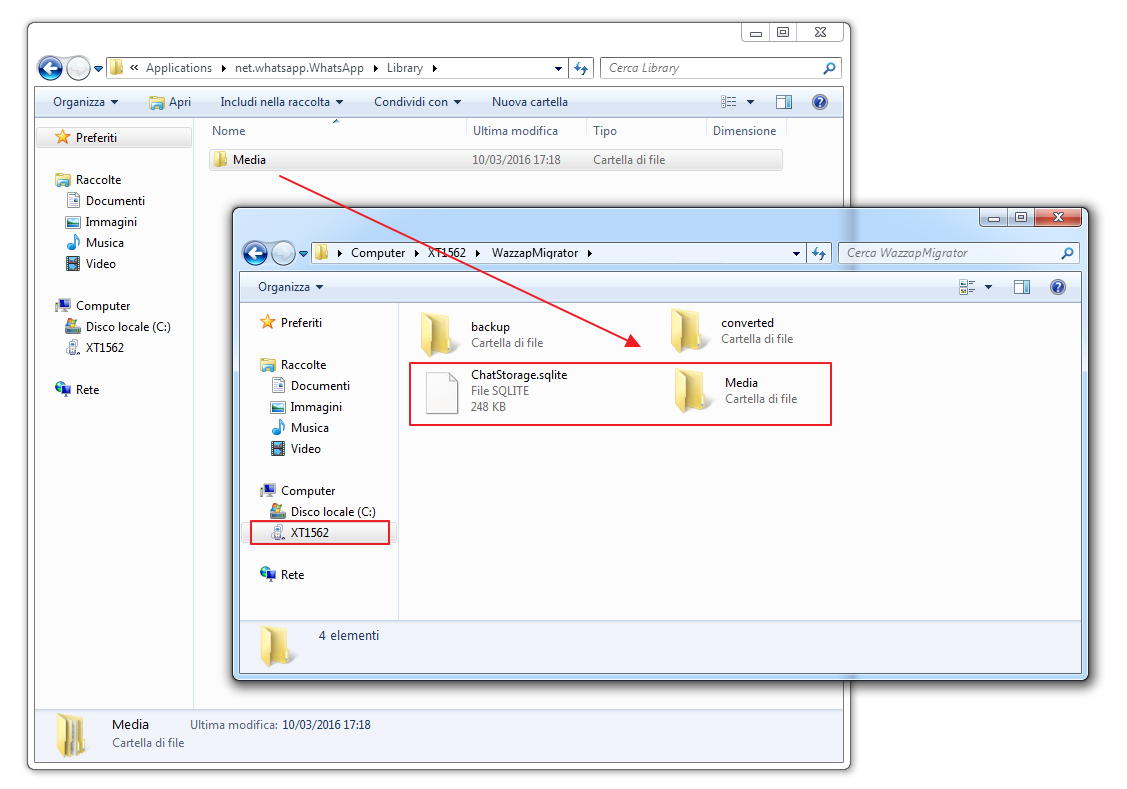
Ora che avete tutti i file necessari, potete procedere al trasferimento su Android delle chat e file multimediali prelevati dal vecchio iPhone. Ecco tutti i passi da seguire:
- Copiate file delle chat e cartella dei media sullo smartphone Android che avrete collegato al mac o PC all’interno della memoria dello smartphone
- Scaricare ed installare WhatsApp Messenger (Download) su Android
- Ora dovete scaricare ed installare anche WazzapMigrator (Download) su Android
- Avviate WazzappMigrator sul nuovo smartphone Android e fai tap sulla voce Select iPhone archive e seleziona il file ChatStorage.sqlite cercandolo tra le cartelle
- Con un tap sul simbolo Play avvierete la conversione del file di backup in quello delle chat di WhatsApp compatibile con Android
- Ora aprire WhatsApp, fate la configurazione iniziale inserendo il numero di telefono.
- In automatico l’app vi notificherà che ha trovato un backup e dovrete cliccare sul pulsante verde Ripristina
Trasferire WhatsApp da iPhone ad Android: Wondershare Dr.Fone
Wondershare Dr.Fone è un altro software molto semplice da usare che permette di trasferire WhatsApp da iPhone ad Android e viceversa che per 20 euro all’anno vi permette di ottenere un software completo che vi guiderà al passaggio di WhatsApp su un altro dispositivo.
Passo 1: Backup WhatsApp su iPhone
Il primo passo sarà collegare l’iPhone al PC e fare il backup di WhatsApp dall’iPhone selezionando la cartella dalla barra di sinistra, ed una volta avviata la procedura potremo selezionare la voce Trasferire, che avvierà la funzionalità di trasferimento di WhatsApp da iPhone sul vostro smartphone Android.
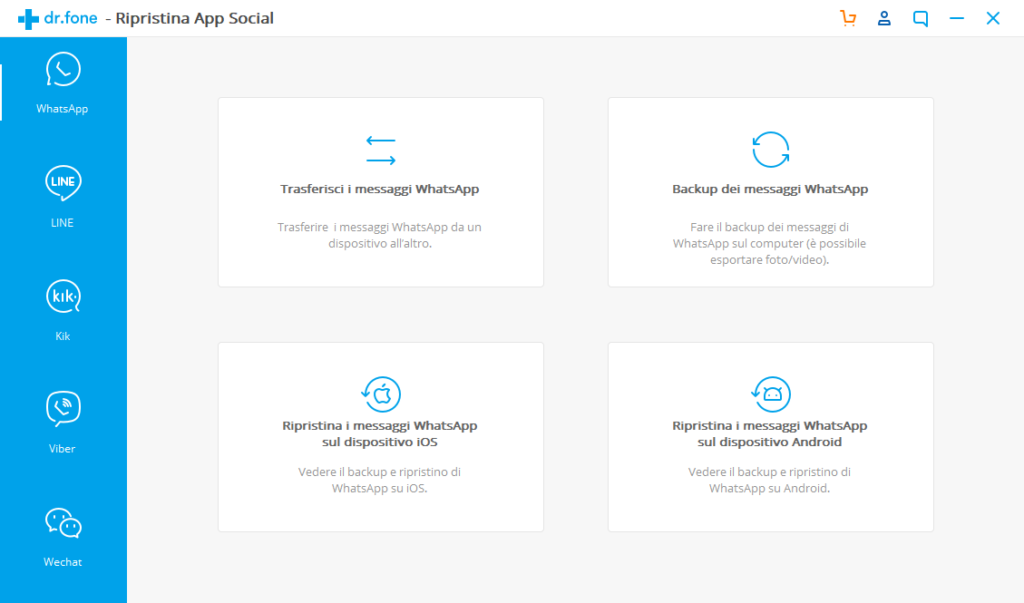
Passo 2: Ripristino WhatsApp su Android dal backup di iPhone
Una volta fatto un backup completo, la procedura guidata con immagini a schermo e testo parlante, vi indicherà i passi da seguire. Ad esempio come collegare lo smartphone Android, attivare e poi disattivare il backup su Google Drive ed anche di reinstallare WhatsApp, tutte operazioni ben descritte a schermo senza sbagliare neanche un passaggio.
INDICE DEI CONTENUTI






































Lascia un commento
Visualizza commenti